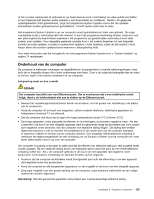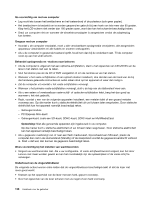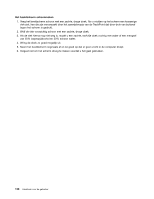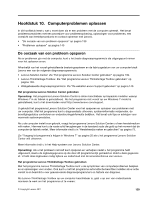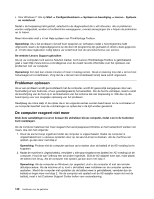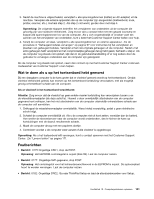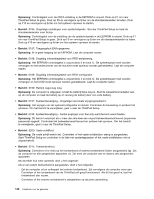Lenovo ThinkPad Edge E420 (Dutch) User Guide - Page 155
De kap van de computer schoonmaken, Ga nogmaals met een droge, zachte doek over het oppervlak heen.
 |
View all Lenovo ThinkPad Edge E420 manuals
Add to My Manuals
Save this manual to your list of manuals |
Page 155 highlights
• Aanraken of gebruiken van de lezer met een verontreinigde vinger. In de volgende situaties maakt u het oppervlak van de lezer voorzichtig schoon met een droge, zachte, vezelvrije doek: • Als het oppervlak van de lezer vuil of gevlekt is. • Het oppervlak van de lezer is nat. • De lezer slaagt er vaak niet in uw vingerafdruk te herkennen. Uw computer registreren • Registreer uw ThinkPad-producten bij Lenovo (zie de webpagina http://www.lenovo.com/register). In geval van verlies of diefstal kan uw computer dan sneller door de autoriteiten worden terugbezorgd. Bovendien kunt u door het registreren door Lenovo op de hoogte worden gehouden over mogelijke technische informatie en upgrades. Breng geen veranderingen in de computer aan • De computer mag alleen uit elkaar worden gehaald en gerepareerd door een geautoriseerde ThinkPad-onderhoudstechnicus. • Rommel niet met de grendels van het beeldscherm om het scherm open of dicht te houden. De kap van de computer schoonmaken Maak de computer af en toe als volgt schoon: 1. Maak een sopje van een zacht reinigingsmiddel (een middel zonder schuurpoeder of sterke chemicaliën zoals zuur of alkalische stoffen). Gebruik 5 delen water op 1 deel schoonmaakmiddel. 2. Doop een spons in het reinigingsmiddel. 3. Knijp het overtollige water uit de spons. 4. Veeg het deksel met een draaiende beweging van de spons schoon en let goed op dat er geen vocht in de computer druipt. 5. Veeg het reinigingsmiddel van het oppervlak af. 6. Spoel de spons uit met schoon water. 7. Neem de klep af met de schone spons. 8. Ga nogmaals met een droge, zachte doek over het oppervlak heen. 9. Wacht totdat het oppervlak volledig is opgedroogd en verwijder dan eventuele vezels die de doek heeft achtergelaten. Het toetsenbord van uw computer schoonmaken 1. Doe wat spiritus op een zachte, stofvrije doek. 2. Maak de toetsen een voor een schoon met de doek. Maak de toetsen een voor een schoon: als u meerdere toetsen tegelijk probeert schoon te maken, kan het doekje achter een aangrenzende toets blijven haken, waardoor de toets beschadigd kan raken. Zorg dat er geen vloeistof op of tussen de toetsen drupt. 3. Laat het toetsenbord opdrogen. 4. Voor het verwijderen van stof of kruimels onder de toetsen kunt u gebruikmaken van een cameraborsteltje met blower of koude lucht van een haardroger of föhn. Opmerking: Spuit schoonmaakvloeistof niet rechtstreeks op het beeldscherm of toetsenbord. Hoofdstuk 9. Problemen voorkomen 137